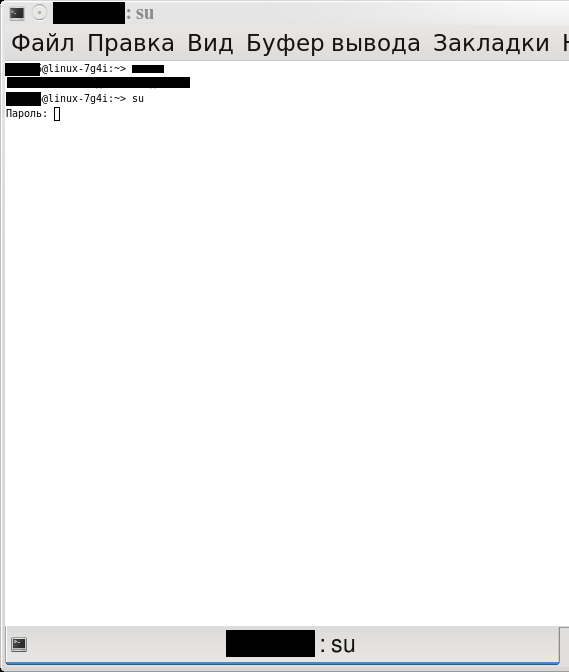- Как подключить 3g модем в Linux?
- Установить модем Мегафона в Убунту
- Использование USB-3G-модемов
- Содержание
- Общий алгоритм настройки подключения к 3G-сети
- Инструкция в картинках (Ubuntu 10.10)
- Возможные проблемы и решения
- Модели модемов, AT-команды и заметки
- Huawei E1550
- МегаФон модем в Linux (openSUSE): установка и использование
- Установка 3G модема от Мегафона в Linux (openSUSE)
- Как подключить 4G Мегафон модем в Ubuntu 12.04
Как подключить 3g модем в Linux?
За те годы, что я использовал Linux совместно с 3G модемом, не было ни одной родной программы от самой Ubuntu. У 3G модемов фирмы Huawei есть свой 3G менеджер под Linux, но работать с другими модемами (да и с некоторыми своими) он отказывается.
Но вот в Ubuntu 12.04 я совершенно случайно обнаружил в менеджере пакетов программу, созданную как раз для управления 3G модемами. Как подключить 3g модем в Linux при помощи этой программы?
Для начала давайте установим эту программу, чтобы подключить 3G модем. Вы можете найти её в менеджере пакетов Synaptic под именем modem-manager-gui
Вы также можете установить её из командной строки:
Если у вас нет нужного репозитория и программа не находится, то добавьте репозиторий .
Сделать это можно, открыв менеджер пакетов Synaptic — Настройки — Репозитории — Другое ПО — Добавить, и добавить так, как показано на снимке:
Теперь обновите сведения о пакетах и устанавливайте эту программу.
В самом менеджере пакетов есть небольшое описание того, что эта программа умеет:
Давайте попробуем запустить эту программу и на личном опыте оценить её полезность и функциональность. Я буду использовать разлоченный модем ZTE 100 с сим картой от Мегафон.
Заходим в «Приложения» — «Системные утилиты» — «modem-manager-gui» и запускаем приложение.
Как видите, программа определила мой модем. Нажимаю кнопку «Сети» и тут выскакивает рамочка:
Нажимаем «Активировать» конечно. Перед нами появляется вкладка сеть, где есть кнопка «Начать сканирование сетей». Сканируем:
Видим все доступные сети. Очень полезно, кстати, посмотреть, у каких операторов в данном месте есть 3G или UMTS. Видим, что есть у Мегафон и МТС. Так и есть на самом деле. Тперь
Теперь нам нужно подключить 3g модем в Linux. Но не тут то было, в программе нет кнопки «Подключить». Пришлось идти в сетевые подключения и подключать 3G модем обычным способом.
Но не будем это считать серьёзным недостатком, возможно так было задумано. После подключения 3G модема в менеджере сети, программа окончательно оживает. Посмотрим вкладку «Трафик».
Ну что же — не плохо. Особенно радует пункт «Остаток трафика» — найти бы как его настроить. Нажимаем»Установить ограничения», ставим галочку «Использовать ограничения трафика» и выставляем значение».
Судя по следующему полю, при достижении этого значения, программа оповестит о лимите. Можно поставить поменьше, и тогда можно узнать, что скоро трафик закончиться.
Теперь перейдём на вкладку «Статус».
Самое интересное тут: «Уровень сигнала». Его необходимо знать, если вы хотите усилить сигнал 3G модема. Так же через программу можно отправить смс:
Я не стал пробовать, оно мне не надо. Но вот попробовать отправку USSD запросов, чтобы проверить тот же баланс, думаю стоит:
У меня не получилось посмотреть баланс, программа не реагировала. А потом мне пришло SMS:
И нет даже слова о балансе. Ну да ладно, может дело в операторе?
Как вы видите, подключить 3G модем в линукс с помощью этой программы нельзя, но использовать её некоторые функции, например, подсчёт трафика, будет очень полезно.
Источник
Установить модем Мегафона в Убунту
ну во первых, весь секс с «мегафон-шайтан-коробкой» я бы порекомендовал проводить именно там, где подопытный компьютер уже успешно подключился к интернету через модем и городской телефон. по той причине, что интернет в линуксе бывает очень нужен, чтобы . подключиться к интернету
во вторых, предлагаю закругляться со «сферическом конем в вакууме», и наконец-то озвучить паспортные данные пациента (модема мегафон). желательно чтобы в ответе присутствовали и изготовитель и модель
в третьих, вполне возможно, что придется познакомиться со «страшной и черной командной строкой»! для этого в линуксе запустите терминал (я ж надеюсь, что с запуском программ из стандартного комплекта вы уже на ты?). из того, что может в этом процессе понадобиться есть смысл запомнить сочетания клавиш:
ctrl + shift + c — копирует выделение из терминала (иного приложения) в буфер обмена
ctrl + shift + v — вставляет содержимое из буфера в терминал (иное приложение)
PrintScreen (м.б. в «сокращенном виде, например у меня на ноутбуке — PrtSc) — делает скриншот (снимок экрана)
а теперь по поводу
первый ответ, возникающий на данное утверждение, как и положено в Одессе, оказывается встречным вопросом — «А докажите?»
для ответа на данный «встречный» вопрос предлагается предоставить сюда такую информацию:
- при подключенном модеме ввести в терминале команду
Модем от Мегафона и синие экраны
У меня точно такая же проблема. https://www.cyberforum.ru/windows7/thread353256.html#post1993476.
Как разлочить модем E1820 от Мегафона
Не подскажете бесплатную программу,с помощью которой можно разлочить модем E1820 от Мегафона.Код.
Мегафон модем E352 в убунту
Здравствуйте! есть вопрос по ubuntu 10.04 и 3,5g модему мегафон( модель huewai e352). ОС пользуюсь.
Не могу установить убунту
При попытке загрузки в VitrualBox образа Ubuntu у меня появляется вот такая надпись и дальше.
Уважаемые господа!
Вы спровоцировали больного старика (в частности, невыносимый артроз, постоянно вожу костыль за спинкой в тачке), лезть на чердак за модемом, кстати, с чердака показывал «три джи», а воткнутый прям в компутер, показывает «два джи», но, как говорит моя благоверная, типа, «настоящая москвичка» — «да ладно»! Надеюсь, 2G передаст то, что я тут настрочу.
Как вы, господа, распорядились, повезу этот модем в цивилизацию и воткну его в дыру юэсби Убунту. Там компутер находится близко от окна, связь должна быть неплоха. Буду, как велено, подключаться так и разэтак, пока не найду в Убунту реального подключения.
Я пользовался, как казалось, достойными инструкциями, но та, что показал Marinero, превзошла все!
Вероятно, ещё не один «чайник» будет биться о подобную проблему – пусть кликнет эту ссылку (весьма неочевидную!).
Предполагаю чуть тормознуться тут: накатили другие срочные проблемы, необходимы сварочные работы, а из нашего пасечного хозяйства я, как самый молодой (напоминаю, 70 лет), вынужден заниматься ещё электросваркой; вот закончу и ужо достану уважаемых форумчан новыми вопросами. Пока, получится, вырвусь в цивилизацию и разберусь с модемами.
Если это будет прочитано, значит модем 2g (не на чердаке) реально работает.
Добавлено через 14 минут
Вот, понимаете, какова связь в расейской деревне! Еле-еле отправил.
Полагаю, модератор удалит дубликат сообщения.
PS господа, кто пользуется модемом, типа билайн, мегафон или прочими — я ВСЕМИ пользовался и подолгу, глубоко в теме, могу консультировать, есть интересные заморочки, пожалуй, многое из моего опыта не найдёте в Сети.
Приятно быть с вами.
Надеюсь, это из того же 2g пройдёт.
Источник
Использование USB-3G-модемов
Содержание
Общий алгоритм настройки подключения к 3G-сети

Начиная с версии Ubuntu 9.10 большинство USB-модемов определяются и работают нормально независимо от оператора сотовой связи.
Перед началом настройки необходимо установить пакеты usb-modeswitch и usb-modeswitch-data , которые позволяют корректно работать с устройствами, совмещающими функции модема, CD-ROMа и картридера (коими являются большинство 3G-USB-модемов).
После этого, при подсоединении USB-модема, стандартный апплет NetworkManager позволит создать «Новое широкополосное соединение», где мастер поможет выбрать регион, оператора и тариф.
Инструкция в картинках (Ubuntu 10.10)
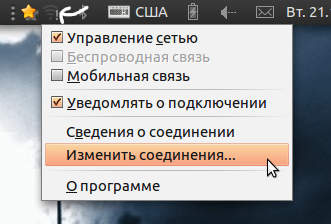
1. Щёлкните правой кнопкой мыши на апплете NetworkManager и откройте «Изменить соединения».
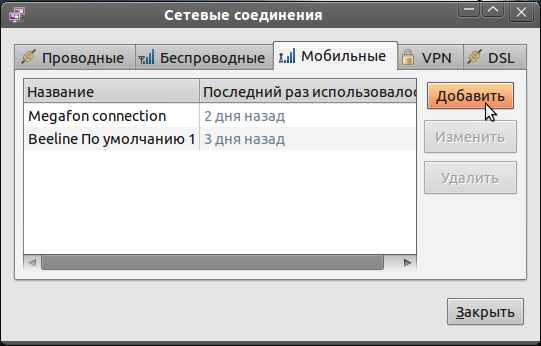
2. Перейдите во вкладку «Мобильные» и добавьте новое соединение.

3. Выберите устройство, для которого вы настраиваете соединение. Можно выбрать «Любое».
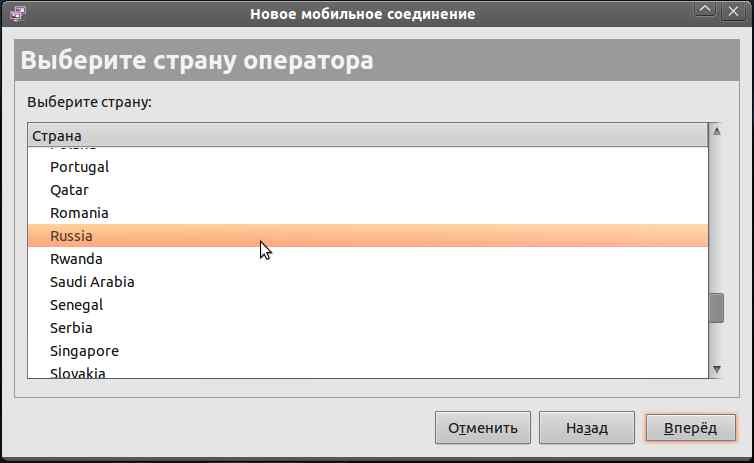
4. Выберите страну.
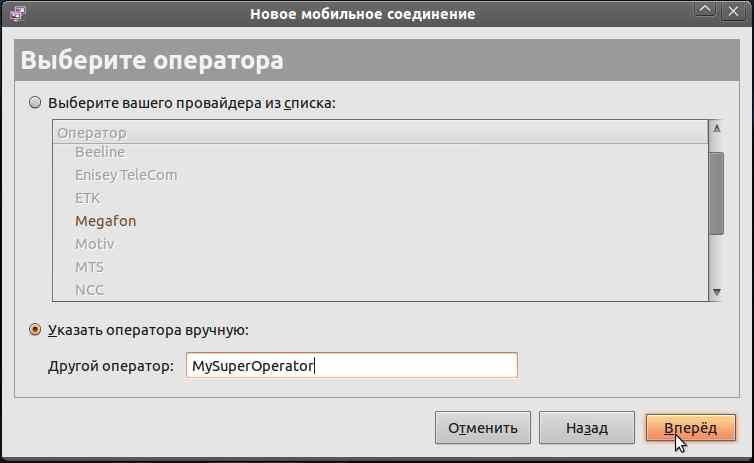
5. Выберите оператора. Если нужного нет или полно фантазии, можно самому написать название.
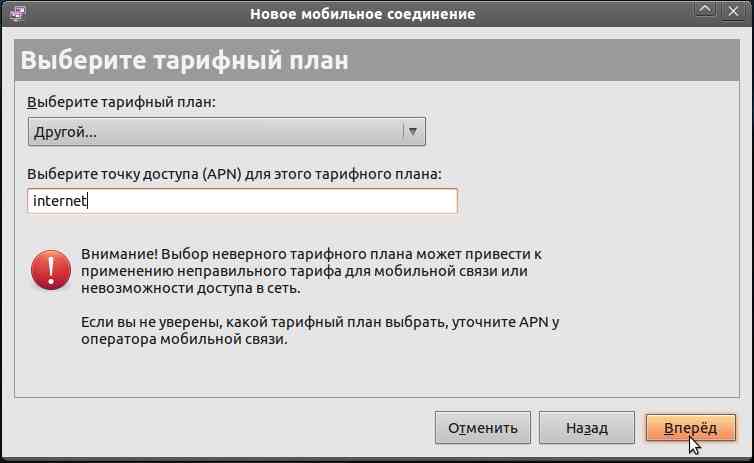
6. Выберите или напишите точку доступа (APN). Список для некоторых операторов представлен ниже в этой статье.
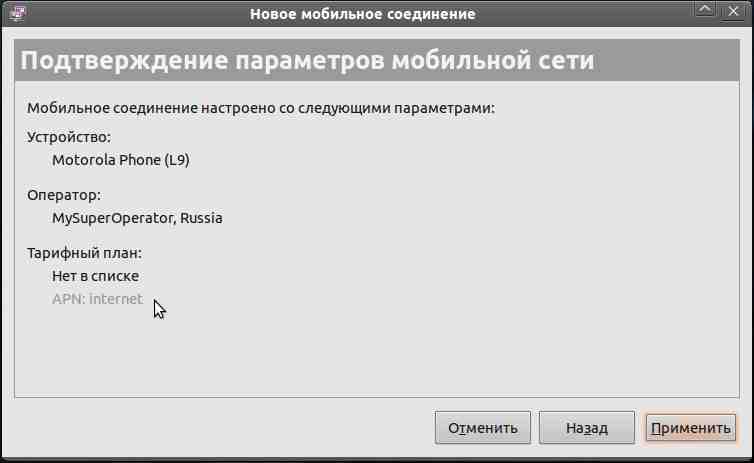
7. Почти всё. Нажмите «Применить».

8. Появится окно, в котором можно написать имя пользователя и пароль, изменить точку доступа и т. д.

9. На другой вкладке можно включить или отключить шифрование и сжатие. После настроек нажмите «Применить».
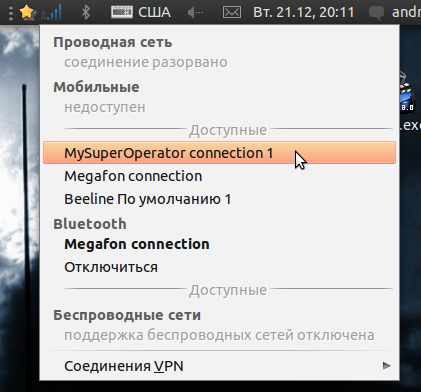
10. Щёлкнув по значку апплета и выбрав созданное подключение, вы сможете подключиться.
11. Изменение готового соединения аналогично, только вместо «Добавить» на шаге 2 нужно выбрать нужное соединение и нажать «Изменить», тем самым вы перейдёте к шагу 8.
Возможные проблемы и решения
Для надёжной работы также рекомендуется перевести устройство в режим «только модем». Это можно сделать с использованием терминальной программы cutecom , соединившись на порт /dev/ttyUSB0 и послав соответствующую конкретной модели устройства команду.
В случае проблем с установлением связи попробуйте в PPP параметрах подключения отключить компрессию Deflate, BSD или обе сразу.
Не забудьте проверять ваш баланс. При недостатке средств соединение может устанавливаться, но доступа к сетевым ресурсам не будет!
Модели модемов, AT-команды и заметки
Huawei E1550
AT-команды для переключения режима работы устройства:
Источник
МегаФон модем в Linux (openSUSE): установка и использование
Сегодня решил настроить МегаФон модем в Linux (у меня openSUSE 11.1). Версия модема E1750 — это внушало некий оптимизм, т.к. нам нем хранится относительно новое программное обеспечение. Настройка была несложной, что меня очень порадовало )
Установка 3G модема от Мегафона в Linux (openSUSE)
Сам модем определяется как обычный съемный диск, открыв который можно обнаружить папку Linux. В ней-то и хранится программа под названием Mobile Partner, которая предназначена для управления модемом и учета трафика. Мне очень понравилось, что разработчики модема подумали и о пользователях Linux. К тому же, эта программа ставится не только на openSUSE, но и на другие системы аналогичным образом (например на Ubuntu).
В папке Linux можно найти файл ReadME.txt, в котором описан процесс установки на английском языке.
Итак, чтобы установить этот софт нужно:
1. Запустить файл установки ). Для этого нужно запустить консоль под Суперпользователем с помощью su (потребуется пароль root`а)
Запуск консоли под Суперпользователем
Затем нужно запустить файловый менеджер Midnight Commander (MC) с помощью команды mc и уже из него запустить скрипт установки install (нажав Enter)
Midnight Commander (MC)
Должно начаться исполнение скрипта, в ходе которого он запросит каталог размещения устанавливаемого приложения, можно указать usr/local/Mobile Partner. Когда скрипт, отработает, то должно запустится приложение «МегаФон Интернет«, дизайн которого очень близок к дизайну аналога в Windows. После этого нужно перезагрузиться.
После перезагрузки должен сработать Autorun этого приложения (можно отключить в системных настойках). Настройки подключения уже вшиты в модем, поэтому с профилем можно «не заморачиваться». Просто нажимаем подключиться и все. Из плюсов установки этого приложения можно отметить тот факт, что оно позволяет отправлять SMS сообщения, проверять баланс и учитывать трафик, да и дизайн уже привычный для многих, как в Windows.
Источник
Как подключить 4G Мегафон модем в Ubuntu 12.04
Сопутствующие статьи
Если вам оказалась полезна или просто понравилась эта статья, тогда не стесняйтесь — поддержите материально автора. Это легко сделать закинув денежек на Яндекс Кошелек № 410011416229354. Или на телефон +7 918-16-26-331.
Даже небольшая сумма может помочь написанию новых статей 🙂
Или поделитесь ссылкой на эту статью со своими друзьями.
В этой статье будет рассмотрена настройка и подключение 4G USB модема Huawei в Ubuntu 12.04. Проблема с ним заключается в том, что:
- Через Network manager соединение настраиваться но не устанавливается.
- Программа Мегафон партнер, которая идет в комплекте с модемом, не устанавливается корректно в Ubuntu 12.04 — в процессе установки не создаются NDIS драйвера.
А дело в том, что по умолчанию модем работает с режиме NDIS, то есть виртуальной сетевой карты. И для решения проблемы его нужно перевести в режим работы — только модем. Переключение режимов делается засылкой AT команды в модем.
AT команду в модем можно отправить в модем через терминал:
echo -e ‘AT^SETPORT=»A1,A2;10,12,13,A2″\r’ | sudo tee /dev/ttyUSB0
Где команда echo выводит в stdout строку AT команды AT^SETPORT=»A1,A2;10,12,13,A2 а затем, через перенаправление эта строка уходит в команду tee которая засылает эту строку в модем.
Но прежде чем выполнять эту команду, нужно убедиться в том, что модем опознан и поднят системой:
Если такого устройства в системе нет, нужно разбираться почему. Для начала посмотреть список USB устройств:
В выводе должна быть строка: ID 12d1:1506 Huawei Technologies Co., Ltd. E398 LTE/UMTS/GSM Modem/Networkcard
Вторая часть ID может 1505. Если такой строки нет, или значение ID (вторая половина) не равно 1506 или 1505 (например ID 12d1:14fe) то причина может быть в неустановленном пакете usb_modeswitch либо в настройках usb_modeswitch нет записи для такого идентификатора. Нужно установить usb_modeswitch или подредактировать файл настроек. Затем вытащить — вставить модем.
Причина может быть и в USB разъеме, например недостаток питания. Можно попробовать воткнуть в другой разъем. При диагностике причин, почему модем не опознается системой? может помочь анализ журналов:
- dmesg | grep -i usb
- cat /var/log/syslog | grep -i usb
Второе решение проблемы заключается в том, чтобы скомпилировать или найти где-то готовые NDIS драйвера и вручную подсунуть их в программу Мегафон партнер, ну и далее подключаться через эту программу. Но лично я противник таких сложных решений если есть более простое. Зачем совершать лишние телодвижения?
Есть и третье решение. Использовать вместо Network manager терминальную (консольную) программу wvdial. Но опять же, я считаю, что без крайней необходимости пользоваться консольными программами это не кошерно. Если только у вас Ubuntu server установлен.
Такой модем (с переключенным режимом) в Windows не будет виден ни как CD-ROM с драйверами, ни как сетевая карта. Так, что нужно заранее сохранить драйвера на диск. Затем под Windows устанавливать эти драйвера и после этого настраивать модемное соединение средствами Windows! Для того, чтобы вернуть модем в заводской режим нужно заслать в него команду AT^SETPORT=»A1,A2;12,16,A1,A2″.
Если вы в Краснодаре, то можете обратиться к специалисту.
Иван Сухов, 2014 г.
Если вам оказалась полезна или просто понравилась эта статья, тогда не стесняйтесь — поддержите материально автора. Это легко сделать закинув денежек на Яндекс Кошелек № 410011416229354. Или на телефон +7 918-16-26-331.
Даже небольшая сумма может помочь написанию новых статей 🙂
Или поделитесь ссылкой на эту статью со своими друзьями.
Источник